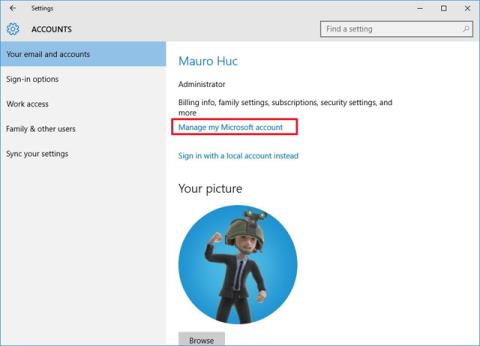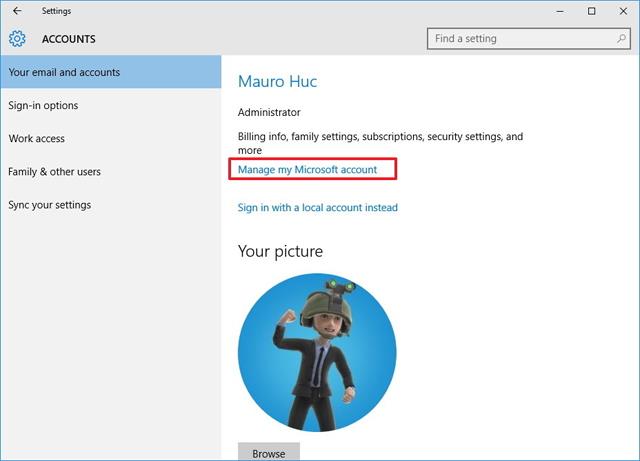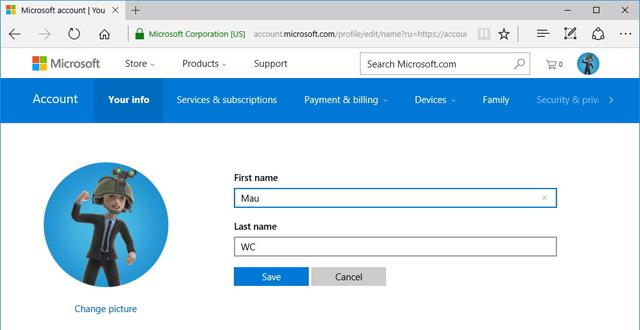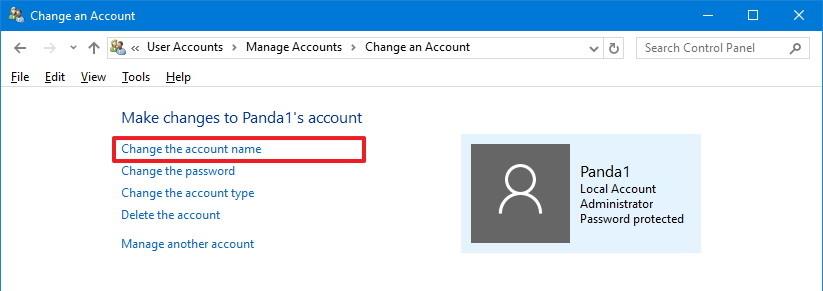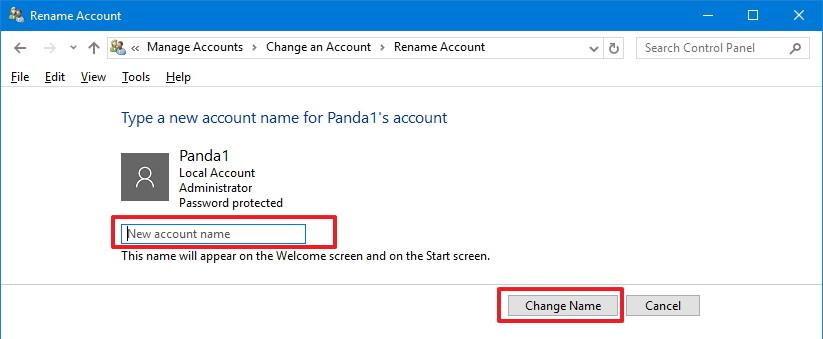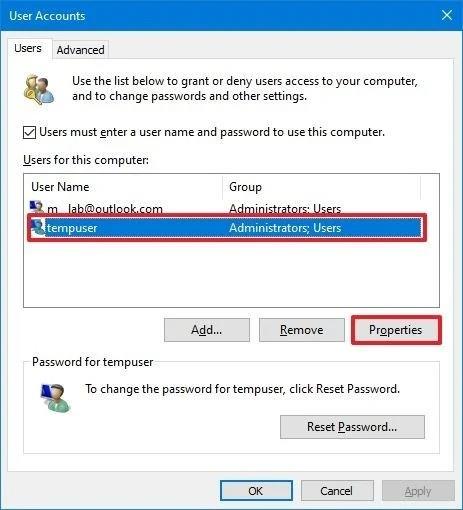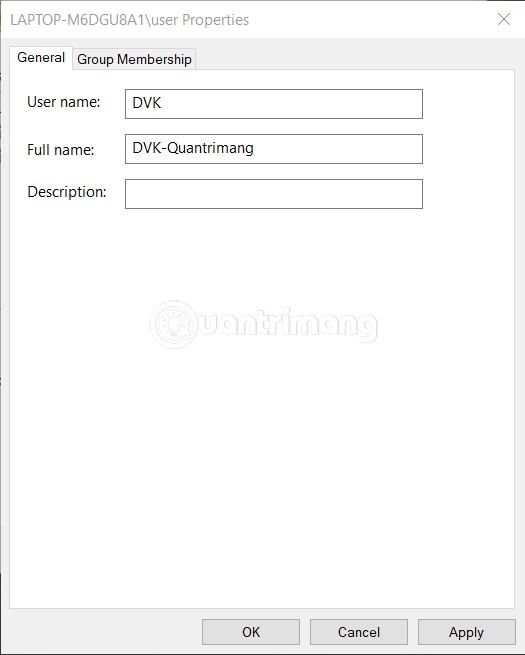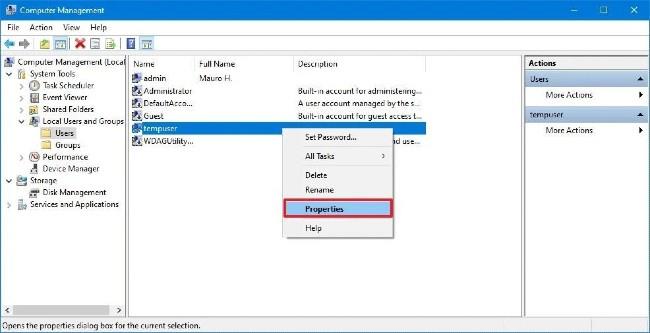Windows 10 notendur vita að nafn þeirra mun birtast á innskráningarskjánum. Fyrir marga er þetta persónuverndarvandamál, sérstaklega þegar þeir nota tölvuna sína reglulega í opinberu umhverfi. Því miður leyfir Windows þér ekki að stilla notendanafn eða samnefni á meðan þú heldur raunverulegu nafni þínu á Microsoft reikningnum þínum, svo þú þarft val.
Aðferðin sem notuð er fer eftir því hvort þú notar Windows reikning eða staðbundinn reikning til að skrá þig inn á tölvuna þína.
Breyttu innskráningarnafni á Windows 10 með Microsoft reikningi
Eina leiðin til að breyta innskráningu ef þú notar Microsoft reikning er að breyta nafninu á reikningnum sjálfum.
Skref 1: Opnaðu Stillingar appið .
Skref 2 : Smelltu á Reikningar .
Skref 3 : Veldu upplýsingarnar þínar .
Skref 4: Smelltu á Stjórna Microsoft reikningnum mínum .
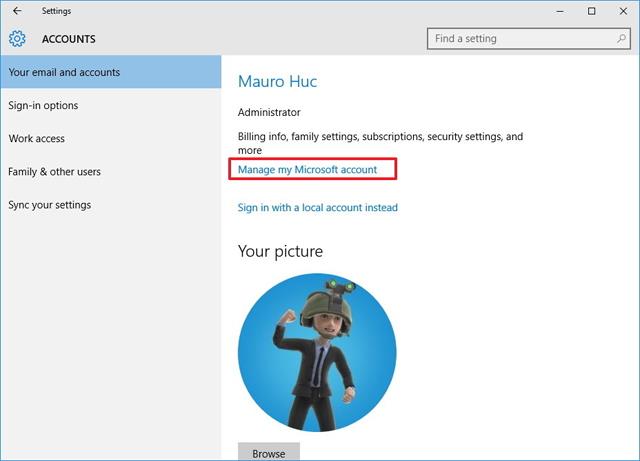
Skref 5: Bíddu eftir að reikningssíðan hleðst í vafranum.
Skref 6 : Fyrir neðan nafnið þitt, smelltu á Fleiri aðgerðir .
Skref 7 : Veldu Breyta prófíl .
Skref 8 : Þegar síðan lýkur hleðslu, smelltu á Breyta nafni .

Þú ættir að skipta nafninu út fyrir nafn sem líkist núverandi nafni án þess að gefa upp fulla auðkenni. Athugaðu, að breyta nafninu þínu hér mun hafa áhrif á prófílinn þinn í allri Microsoft þjónustu.
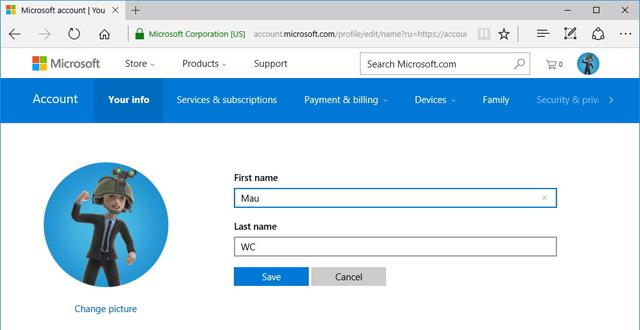
Hvernig á að breyta innskráningarnafni á Windows 10 með staðbundnum reikningi
Ef þú ert með reikning á tölvunni þinni er ferlið miklu auðveldara.
Skref 1 : Opnaðu stjórnborðið.
Skref 2 : Farðu í User Accounts .
Skref 3 : Smelltu á staðbundna reikninginn sem þú vilt breyta.
Skref 4 : Smelltu á Breyta nafni reikningsins .
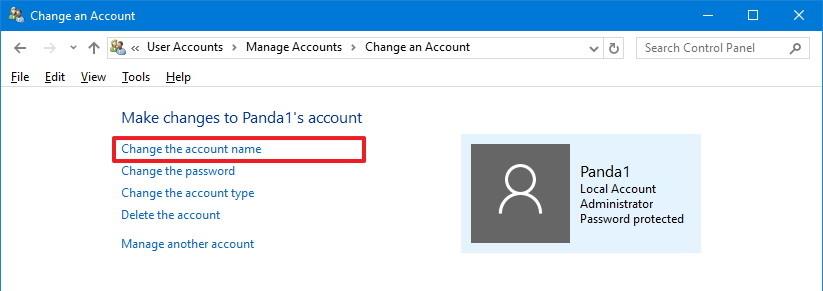
Skref 5 : Sláðu inn nýtt nafn.
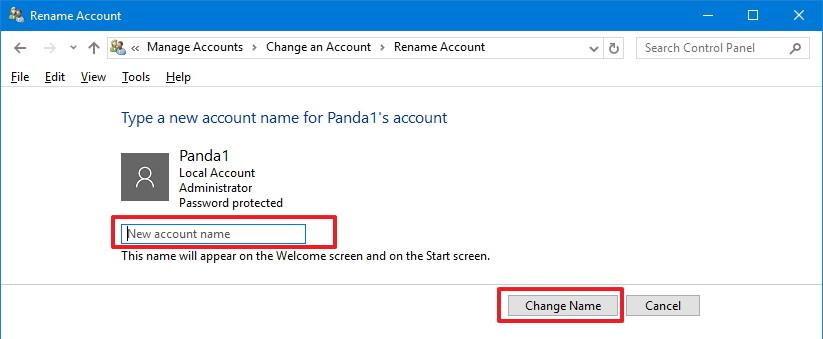
Skref 6 : Smelltu á Breyta nafni .
Endurnefna reikning með netplwiz
Þú getur líka notað gamla reikningsstjórnunartólið til að breyta reikningsheitinu á Windows 10. Skrefin eru sem hér segir:
Skref 1 : Opnaðu Start
Skref 2 : Sláðu inn netplwiz og ýttu á Enter til að opna reikningsstjórnunartólið
Skref 3 : Smelltu á Notendur flipann
Skref 4 : Veldu reikninginn sem þú vilt endurnefna
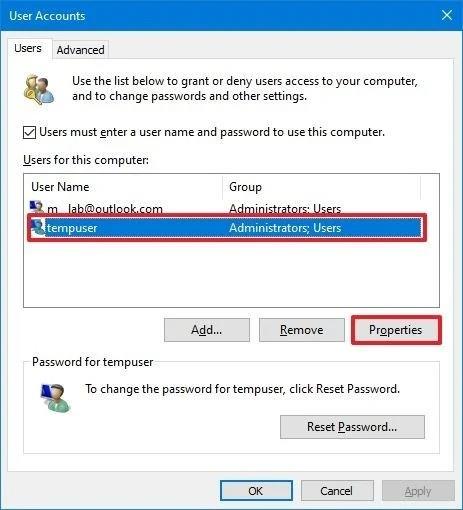
Skref 5 : Smelltu á Properties hnappinn
Skref 6 : (Valfrjálst) Uppfærðu reitinn „ Notandanafn “ til að breyta gælunafni reikningsins
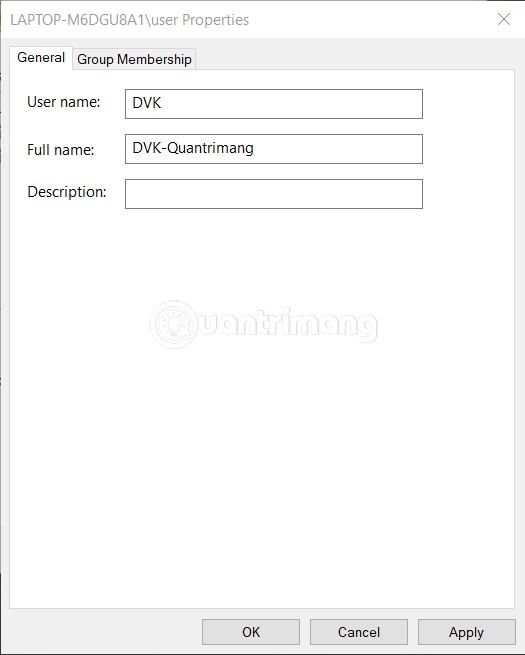
Skref 7 : Staðfestu nýja nafnið í reitnum „ Fullt nafn “, til dæmis: DVK-Quantrimang. Ábending : Ef þú vilt birta gælunafn í staðinn fyrir raunverulegt nafn þitt geturðu skilið „ Fullt nafn “ reitinn eftir auðan.
Skref 8 : Smelltu á Apply
Skref 9 : Smelltu á OK
Skref 10 : Smelltu á OK aftur
Eftir að þú hefur lokið þessum skrefum skaltu skrá þig út af reikningnum þínum og þú munt sjá nýja nafnið þitt á innskráningarskjánum.
Endurnefna reikninginn með tölvustjórnun
Til að nota annað nafn fyrir reikning á Windows 10 geturðu fylgst með þessum skrefum:
Skref 1 : Opnaðu Start
Skref 2 : Sláðu inn Tölvustjórnun til að leita og smelltu á fyrstu niðurstöðuna
Skref 3 : Tvísmelltu til að stækka útibúið System Tools
Skref 4 : Tvísmelltu til að stækka útibúið fyrir staðbundna notendur og hópa
Skref 5 : Smelltu á Notendur
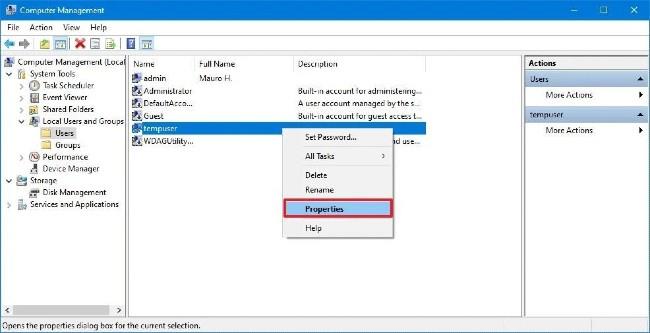
Skref 6 : Hægrismelltu á reikninginn sem þú vilt endurnefna og veldu Eiginleikar . Ábending: Þú getur líka smellt á Endurnefna valkostinn til að breyta gælunafni reikningsins.
Skref 7 : Smelltu á Almennt flipann

Skref 8 : Sláðu inn nýtt nafn fyrir Windows 10 reikninginn þinn í " Fullt nafn " reitinn.
Skref 9 : Smelltu á Apply hnappinn
Skref 10 : ýttu á OK hnappinn
Eftir að þú hefur lokið þessum skrefum, næst þegar þú skráir þig inn muntu sjá reikninginn þinn með nýju nafni. Þessi aðferð verður ekki fáanleg með Windows 10 Home útgáfunni.
Athugið : Í Windows 10 hefurðu margar leiðir til að breyta nafni reiknings, en allar þessar leiðir geta ekki breytt nafni prófílmöppunnar í notendamöppunni. Það eru nokkrar leiðir til að leysa þetta vandamál, en flestar þeirra hafa hugsanlega áhættu, svo þú ættir að íhuga áður en þú gerir það.
Og að lokum, mundu að ef þú vilt bara fela netfangið þitt á innskráningarskjánum geturðu gert það með því að fara í Stillingar > Reikningar > Innskráningarvalkostir > Persónuvernd og renna rofanum við hliðina á Sýna upplýsingar um reikning í slökkt .
Sjá meira: